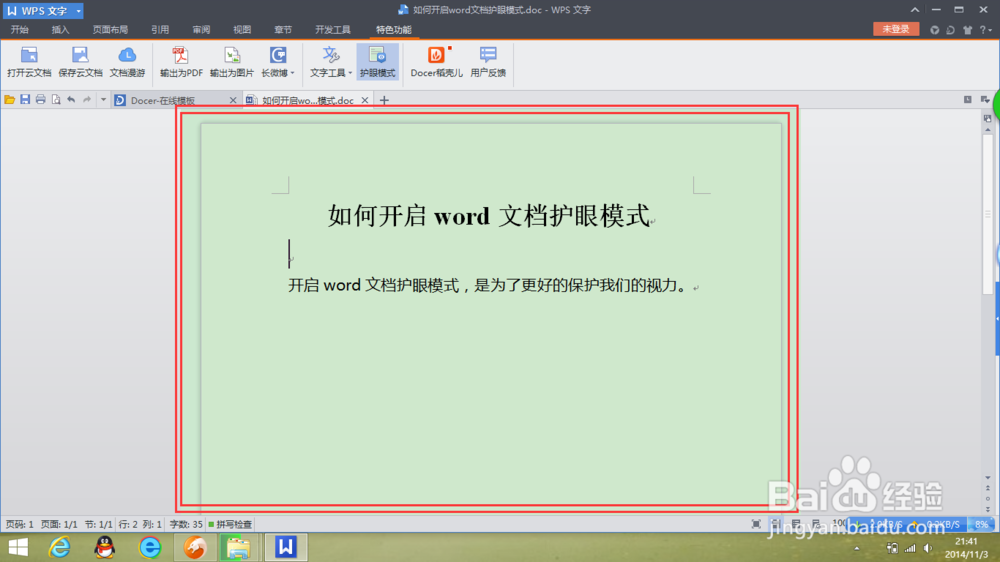如何开启word文档护眼模式
1、开启word文档护眼模式,是为了更好的保护我们的视力。
2、首先双击打开桌面上的word文档。
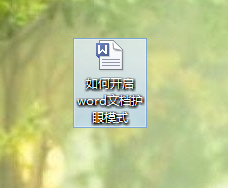
3、双击打开桌面上的word文档之后,出现如下图所示。
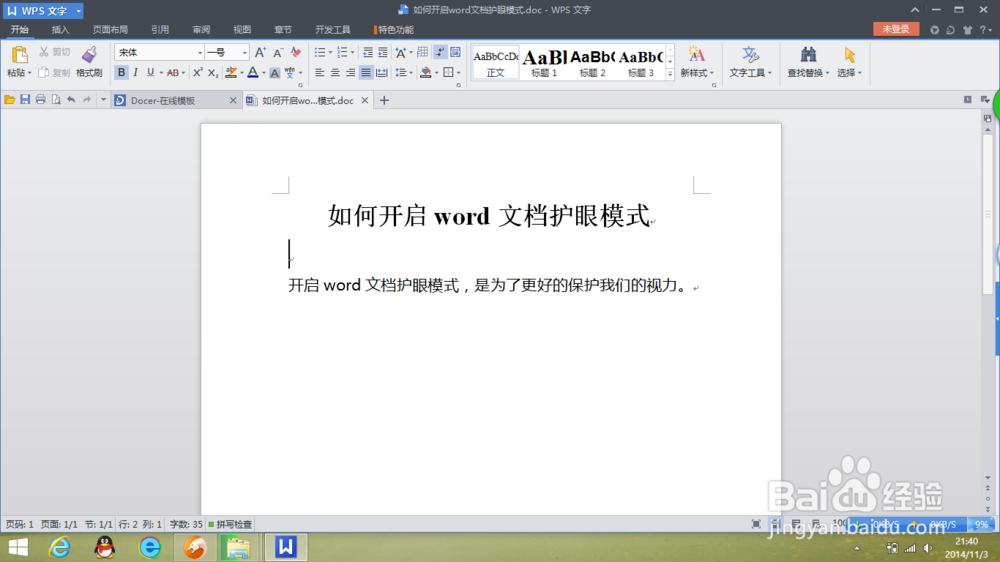
4、在这里我们需要找到“特色功能”按钮,见如下图所示(画红圈部位)。
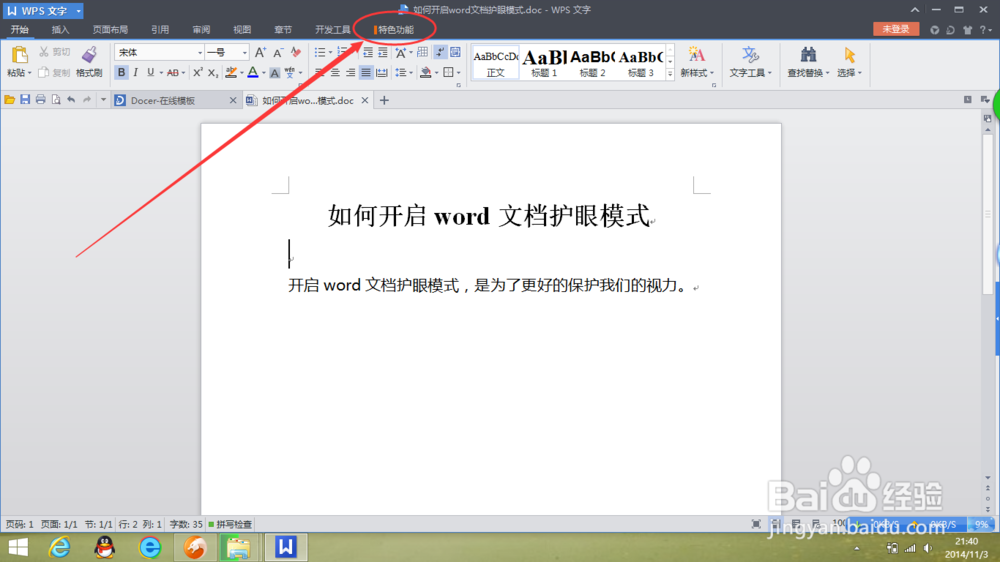
5、找到“特色功能”按钮之后,点击一下就会出现如下图所示,接着点击一下“护眼模式”。
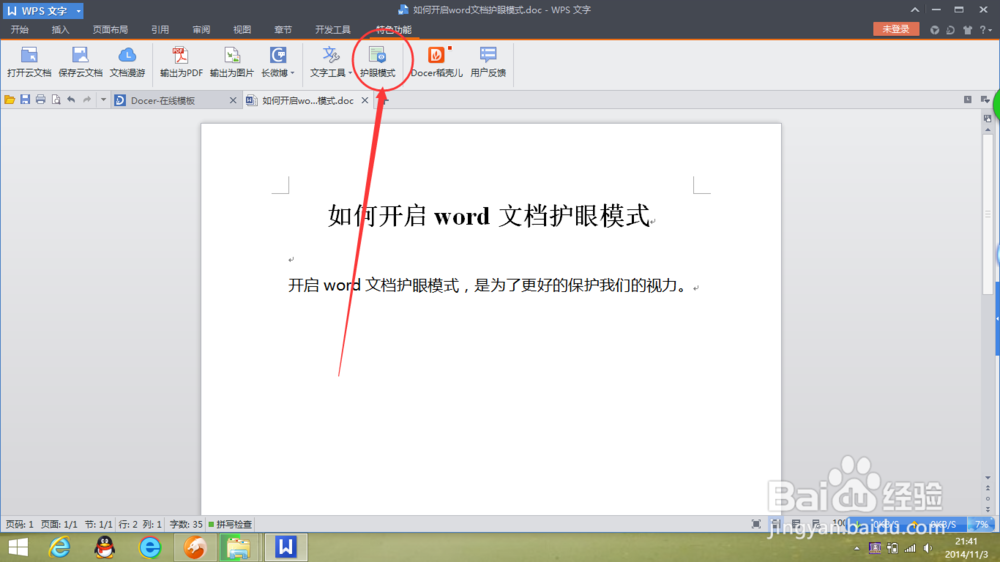
6、点击一下“护眼模式”之后出现如下图所示,比较一下看看有什么区别。这样就开启了word文档护眼模式成功。
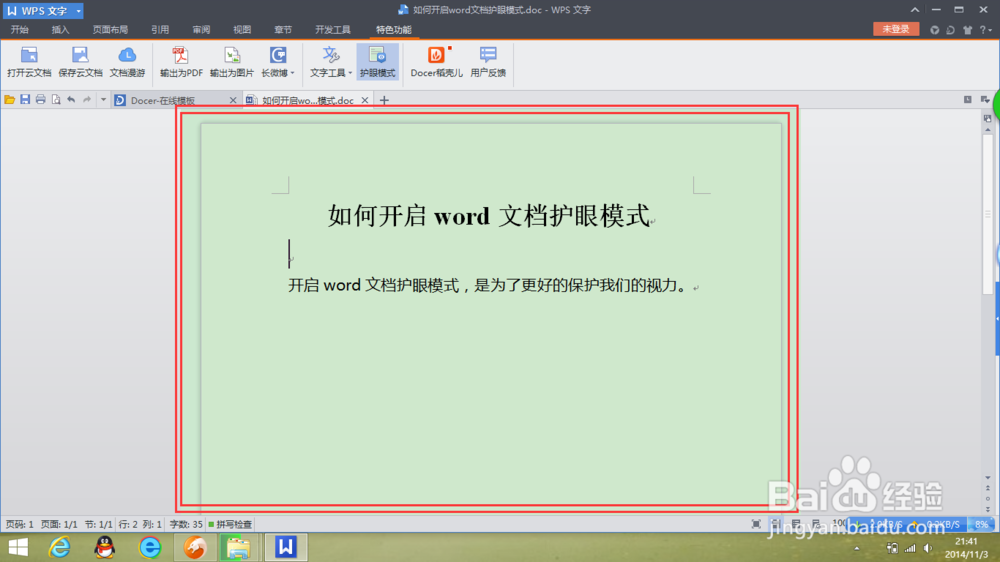
1、开启word文档护眼模式,是为了更好的保护我们的视力。
2、首先双击打开桌面上的word文档。
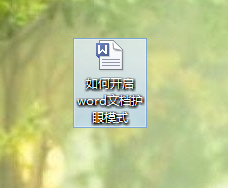
3、双击打开桌面上的word文档之后,出现如下图所示。
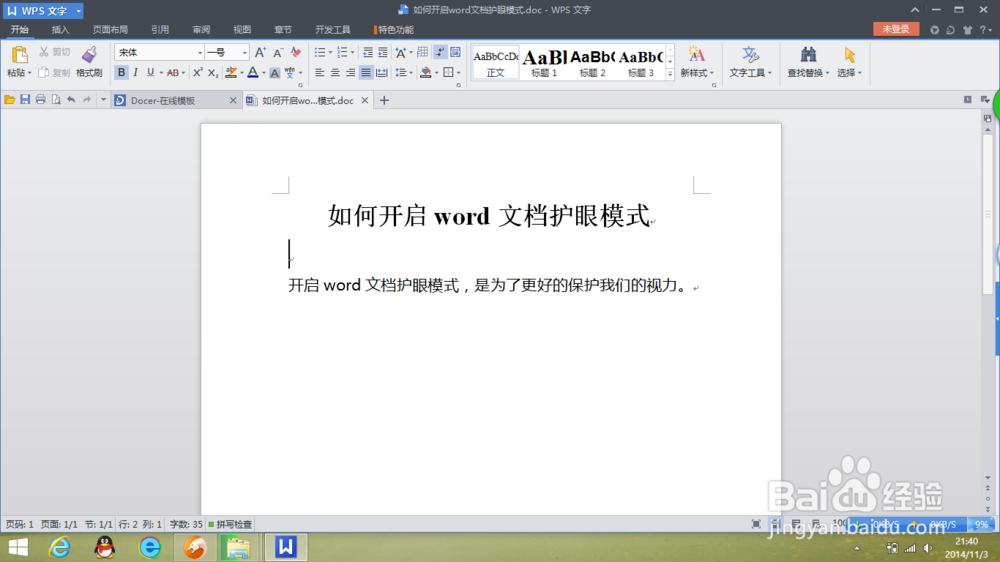
4、在这里我们需要找到“特色功能”按钮,见如下图所示(画红圈部位)。
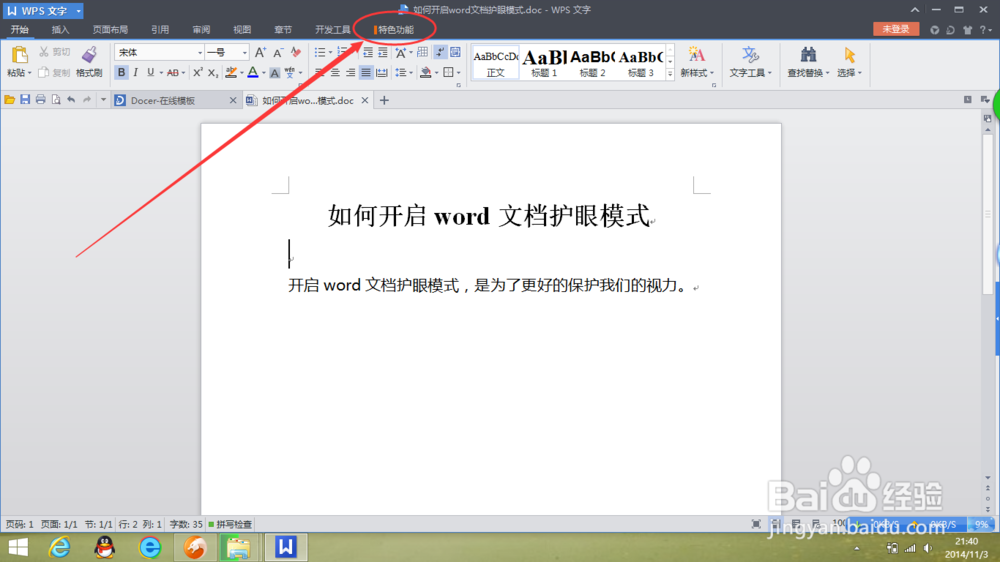
5、找到“特色功能”按钮之后,点击一下就会出现如下图所示,接着点击一下“护眼模式”。
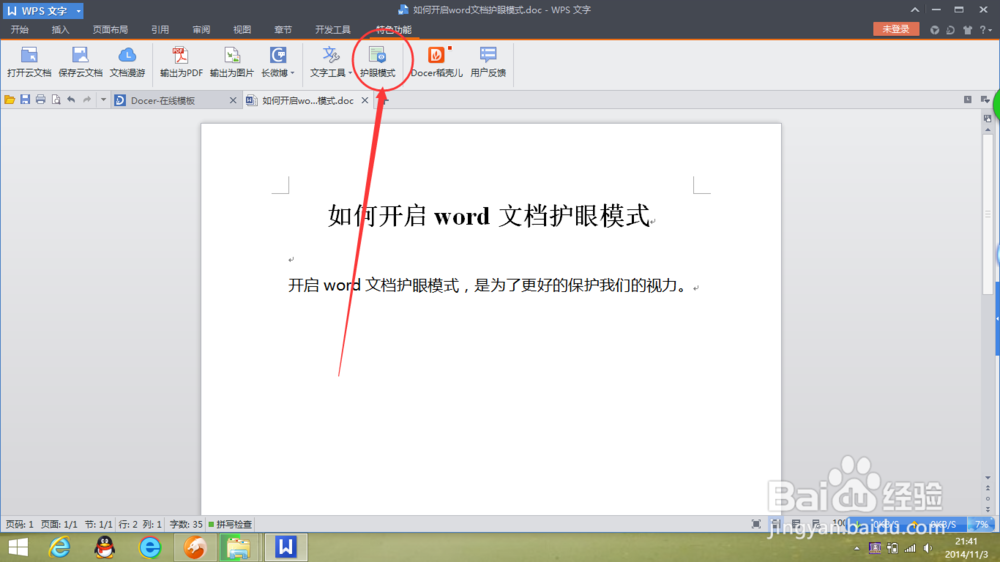
6、点击一下“护眼模式”之后出现如下图所示,比较一下看看有什么区别。这样就开启了word文档护眼模式成功。